Lagre animert GIF fra Twitter [Computer, iPhone, Android]
- Twitter er en flott plattform, men hva om du vil laste ned en viss GIF fra Twitter?
- I dagens artikkel skal vi vise deg hvordan du lagrer animert GIF fra Twitter på din PC, Android og iOS-enhet.
- Vil du lære mer om Twitter? Denne dedikerte Twitter-artikkelen har all informasjonen du trenger.
- Leter du etter flere nyttige guider som denne? Du finner alle våre eldre guider i How to Hub.
For å fikse forskjellige PC-problemer, anbefaler vi DriverFix: Denne programvaren holder driverne dine i gang, og dermed beskyttes du mot vanlige datamaskinfeil og maskinvarefeil. Sjekk alle driverne dine nå i 3 enkle trinn:
- Last ned DriverFix (bekreftet nedlastningsfil).
- Klikk Start Scan for å finne alle problematiske drivere.
- Klikk på Oppdater drivere for å få nye versjoner og unngå systemfeil.
- DriverFix har blitt lastet ned av 502 095 lesere denne måneden.
Animerte GIF-er er overalt, og noen ganger vil du kanskje lagre en interessant GIF på enheten din og dele den senere.
Dette er faktisk ganske enkelt å gjøre, og i dagens artikkel skal vi vise deg hvordan du lagrer animert GIF fra Twitter på enheten din.
Hvordan kan jeg lagre animert GIF fra Twitter?
Hvordan lagrer du en gif fra Twitter på datamaskinen?
1.Bruk Ezgif
- Gå til Twitter og åpne tweeten som har GIF-en du vil lagre.
- Kopier tweets adresse.
![Lagre animert GIF fra Twitter [Computer, iPhone, Android]]()
- Gå til nettstedet Ezgif.
- Lim inn lenken og klikk på Last opp.
![Lagre animert GIF fra Twitter [Computer, iPhone, Android]]()
- Klikk på avspillingsknappen for å spille av videoen.
- Høyreklikk på videoen og velg Lagre video som.
![Lagre animert GIF fra Twitter [Computer, iPhone, Android]]()
- Valgfritt: Klikk på Konverter til GIF, og høyreklikk deretter GIF og velg Lagre bilde som.
![Lagre animert GIF fra Twitter [Computer, iPhone, Android]]()
2 Bruk Twdownload
- Kopier lenken til tweeten som inneholder en GIF.
- Gå til Twdownload-nettstedet.
- Lim inn lenken og klikk på Last ned- knappen.
![Lagre animert GIF fra Twitter [Computer, iPhone, Android]](https://howto.mediadoma.com/wp-content/uploads/2021/03/post-44461-604e8ae279007.png)
- Klikk nå på Last ned lenke.
![Lagre animert GIF fra Twitter [Computer, iPhone, Android]]()
- Videoen vises nå. Høyreklikk på den og velg Lagre video som.
Dette er to nettsteder som lar deg laste ned GIF-er fra Twitter, men du kan bruke andre siden de alle fungerer mer eller mindre likt.
Hvordan lagrer jeg GIF fra Twitter på iPhone?
Bruk GIF-innpakket app
- Last ned GIFwrapped-appen.
![Lagre animert GIF fra Twitter [Computer, iPhone, Android]]()
- Finn Twitter-GIF-en som du vil lagre.
- Trykk nå pil ned øverst til høyre og velg Del Tweet via> Kopier lenke til Tweet.
- Åpne GIF-innpakket app, lim inn URL-en og trykk på Søk.
- Trykk nå på Lagre bilde- ikonet og velg lagringsmål for GIF.
Hvis du ikke er en fan av GIFwrapped, kan du alltid bruke Gifitize eller en hvilken som helst annen lignende app.
Hvordan lagrer jeg GIF fra Twitter på Android?
Bruk Tweet2gif
- Installer Tweet2gif.
![Lagre animert GIF fra Twitter [Computer, iPhone, Android]]()
- På Twitter velger du Kopier lenke til Tweet fra menyen øverst til høyre.
- Bytt til Tweet2gif-appen og lim inn lenken.
- Klikk nå Last ned.
For å lagre animert GIF fra Twitter, må du bruke tredjeparts tjenester som Ezgif eller Twdownload.
Når det gjelder Android og iPhone, er Tweet2gif og GIF-innpakket veien å gå, men du kan også bruke andre webtjenester som støtter nedlasting av GIF.
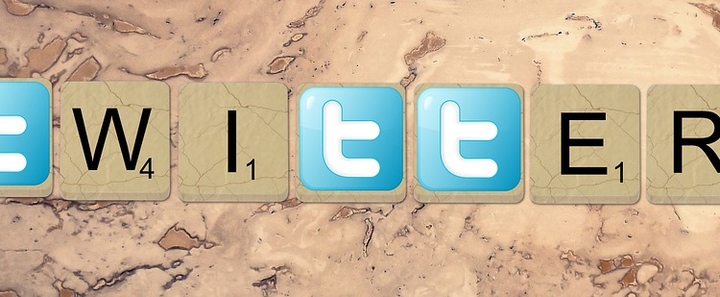
![Lagre animert GIF fra Twitter [Computer, iPhone, Android]](https://howto.mediadoma.com/wp-content/uploads/2021/03/post-44461-604e8add05537.png)
![Lagre animert GIF fra Twitter [Computer, iPhone, Android]](https://howto.mediadoma.com/wp-content/uploads/2021/03/post-44461-604e8ade4c4c7.png)
![Lagre animert GIF fra Twitter [Computer, iPhone, Android]](https://howto.mediadoma.com/wp-content/uploads/2021/03/post-44461-604e8adf88a59.png)
![Lagre animert GIF fra Twitter [Computer, iPhone, Android]](https://howto.mediadoma.com/wp-content/uploads/2021/03/post-44461-604e8ae10346f.png)
![Lagre animert GIF fra Twitter [Computer, iPhone, Android]](https://howto.mediadoma.com/wp-content/uploads/2021/03/post-44461-604e8ae40b4fe.png)
![Lagre animert GIF fra Twitter [Computer, iPhone, Android]](https://howto.mediadoma.com/wp-content/uploads/2021/03/post-44461-604e8ae52f525.png)
![Lagre animert GIF fra Twitter [Computer, iPhone, Android]](https://howto.mediadoma.com/wp-content/uploads/2021/03/post-44461-604e8ae6b6b40.png)